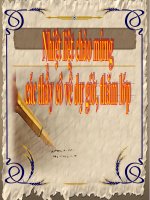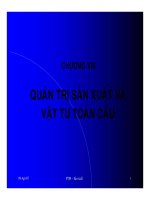CHƯƠNG 8.QUAN SÁT TRÌNH DIỄN
Bạn đang xem bản rút gọn của tài liệu. Xem và tải ngay bản đầy đủ của tài liệu tại đây (361.14 KB, 8 trang )
NguyÔn §¨ng Quý - Häc viÖn KTQS - 0982473363
CHƯƠNG 8.QUAN SÁT TRÌNH DIỄN
Các quan sát trình diễn là các quan sát thiết kế mà ta tạo ra từ lắp ráp, Trên cơ
sở các tư liệu trình diễn, ta có thể tạo ra các quan sát tháo lắp và định vị các thành
phần lắp ráp. Ta cũng có thể tạo ra hoạt hình của các quan sát quá trình tháo lắp.
8.1. Giới thiệu chung
Tư liệu trình diễn giống như là một lắp ráp không có các ràng buộc. Khi tạo
một quan sát trình diễn mới Autodesk Inventor sẽ sử dụng các thông tin đồ hoạ và các
vị trí tương quan của các thành phần lắp ráp. Khi một thành phần trong lắp ráp bị
chỉnh sửa thì các thông tin đồ hoạ sẽ được cập nhật.
Ta có thể tạo đủ số lượng quan sát cần thiết. Tư liệu trình diễn được liên
kết tới lắp ráp, vì vậy ta có thể tạo tất cả các quan sát yêu cầu trong tư liệu.
Tạo một quan sát thiết kế mà chỉ thể hiện các thành phần ta cần biểu diễn. Ta có
thể chỉ định quan sát thiết kế đó khi ta tạo một quan sát trình diễn mới.
Sau khi ta tháo lắp các thành phần lắp ráp để tạo quan sát tháo lắp, ta có thể tạo
trình diễn sử dụng trình tự của các tháo lắp.
8.2. Các tiện ích
- Automatic Explode: Tự động tháo bung các lắp ráp và các cụm lắp.
- Tweaks and Trails: Chỉnh sửa các thao tác tháo lắp và đường tháo lắp để
chỉnh lại các quan sát tháo lắp.
- Animation: Ghi hoạt hình của các thao tác tháo lắp.
8.3. Các công quan sát trình diễn
8.3.1. Tạo các quan sát trình diễn
Qua trình trình diễn có thể chứa nhiều quan sát của một lắp ráp. Khi mở một
file mới ta chọn lắp ráp để tạo quan sát trình diễn đầu tiên. Khi ta tạo các quan sát trình
diễn tiếp theo ta có thể chọn các quan sát thiết kế khác của lắp ráp.
Khả năng chọn các quan sát thiết kế khác là rất mạnh. Ví dụ, Nếu ta cung cấp tư
liệu về các thao tác lắp ráp một chiệc ô tô, ta có thể có một lắp ráp ô tô hoàn chỉnh và
các phụ tùng của nó. Quan sát quá trình tháo lắp chúng sẽ cho ta thấy toàn bộ lắp ráp.
Khi ta cung cấp tư liệu cài đặt hệ thống điều chỉnh đai, ta có thể tạo các quan sát thiết
kế lắp ráp trong đó ẩn đi các phụ tùng. Các chi tiết thân van và các chi tiết khác bị mờ
đi trong quan sát. Ta sẽ chọn quan sát thiết kế đó khi ta tạo quan sát trình diễn điều
chỉnh đai.
Ta có thể tạo các quan sát mà thể hiện một cơ cấu máy trong một vị trí nào đó.
Ví dụ, nếu ta có một con Rôbốt để nhấc và đặt chi tiết, ta sẽ tạo quan sát thể hiện vùng
chuyển động của nó.
Trên thanh công cụ chuẩn (Standard) mở rộng nút New và kích chuột vào
Standard.ipt. Trong thanh công cụ của Standard.ipt kích chuột vào Create View. Chọn
một file lắp ráp và một quan sát thiết kế. Chọn chế độ tháo tự động hoặc tháo bằng tay.
Nếu ta chọn tháo rời bằng tay, ta có thể di chuyển mỗi phần tử tới vị trí định trước.
Nếu ta chọn tháo rời tự động, hệ thống tháo lắp mỗi thành phần lắp ráp ra xa thành
phần lắp ráp cố định theo quan hệ với các ràng buộc được gán.
NguyÔn §¨ng Quý - Häc viÖn KTQS - 0982473363
Hình 8.1. Hộp thoại tạo quan sát trình diễn
8.3.2. Thay đổi các vectơ quan sát Precise View Rotation
Lệnh Precise View Rotation dùng để xoay cụm chi tiết trên màn hình đến một
hướng nhìn thích hợp, lệnh này rất hữu ích trong quá trình tách các chi tiết khỏi cụm
lắp ráp.
Ta có thể quay véc tơ quan sát tương đối theo một trục của hệ trục toạ độ bằng
cách sử dụng công cụ Incrment View Rotation. Ta có thể ghi véc tơ quan sát để sử
dụng sau này.
Hình 8.2. Hộp thoại Incrment View Rotation
NguyÔn §¨ng Quý - Häc viÖn KTQS - 0982473363
-
Ghi một véc tơ quan sát:
Kích chuột phải và chọn Save Camera. Hướng nhìn và tỷ lệ phóng to thu nhỏ
sẽ được ghi.
Hình 8.3. Ghi một véc tơ quan sát
- Trở lại véc tơ quan sát đã được ghi:
Kích chuột phải vào cửa sổ đồ hoạ và chọn Restore Camera. Quan sát đặt lại để ghi
hướng quan sát và tỷ lệ phóng to thu nhỏ.
8.3.3. Tháo lắp thành phần lắp ráp
Khi ta tháo lắp bằng tay một thành phần, ta có thể di chuyển nó một khoảng
cách nhất định theo một vec tơ. Ta có thể di chuyển thành phần lắp ráp một vài lần để
di chuyển nó vào đúng vị trí. Mặc dù các chuyển dịch vuông góc theo các trục, nhưng
ta có thể di chuyển theo một góc hoặc quay các thành phần lắp ráp. Mỗi thao tác tháo
lắp sẽ xuất hiện một biểu tượng trong cửa sổ duyệt dưới thành phần lắp ráp.
Ta có thể tháo lắp một hoặc một vài thành phần lắp ráp một lúc. Ví dụ, ta có thể
tháo lắp một nhóm các chi tiết trên một hệ khung sau đó tháo lắp từng chi tiết riêng.
Một quan sát tháo lắp thường có các đường tháo lắp của các thành phần lắp ráp tới
thành phần cơ sở. Hệ thống sẽ tạo các đường tháo lắp khi ta tháo lắp thành phần lắp
ráp. Ta có thể tắt hiển thị đường tháo lắp. Ta cũng có thể xoá các đường tháo lắp và bổ
sung các đường tháo lắp mới. Tháo lắp tự động được dùng để tháo 4 ống lót ra khỏi
chi tiết đòn gánh như minh hoạ dưới đây.
- Để tháo lắp một chi tiết:
Trong thanh công cụ Presentation kích chuột vào nút Tweak Component. Trong
vùng đồ hoạ, chọn một hướng để tháo, sau đó chọn các thành phần cần tháo. Trong
hộp thoại Tweak Component nhập và xác nhận các tuỳ chọn để định nghĩa đường
tháo lắp.
NguyÔn §¨ng Quý - Häc viÖn KTQS - 0982473363
Hình 8.4. Hộp thoại Tweak Component
8.3.4. Chỉnh sửa các thao tác tháo lắp
Ta có thể cần phải điều chỉnh vị trí của các thành phần lắp ráp đã được tháo để tạo
quan sát tháo lắp. Ta có thể cộng thêm một đường tháo lắp mới tới thành phần lắp ráp
hoặc chỉnh sửa các giá trị của đường tháo lắp có sẵn. Các chi tiết có thể được bổ sung
vào các đường tháo lắp có sẵn. Ta có thể chỉnh sửa các đường tháo lắp bẳng cách dùng
hộp thoại Tweak Component hoặc trong cửa sổ duyệt dùng bộ lọc Tweak View .
- Chỉnh sửa tháo lắp từ hộp thoại Tweak Component:
Trong thanh công cụ Presentation kích chuột vào nút Tweak Component. Trong
hộp thoại Tweak Component kích chuột vào Edit Existing Trail sau đó sử dụng các tuỳ
chọn để định nghĩa lại các đường tháo lắp. Kích chuột vào nút Apply để đặt lại các yếu
tố của đường tháo lắp.
- Bổ sung chi tiết vào thao tác tháo lắp có sẵn:
Trong danh sách cửa sổ duyệt kéo rê một chi tiết tới vị trí dưới của đường tháo lắp.
Nút Filter mở rộng
Chèn một chi tiết vào một thao tác tháo lắp có sẵn
Hình 8.5. Bổ sung chi tiết vào thao tác tháo lắp có sẵn
8.3.5. Chỉnh sửa các đường mô tả tháo lắp
Sau khi ta tháo một thành phần lắp ráp tới một vị trí ta có thể chỉnh sửa đường mô
tả tháo lắp để hoàn thiện sự hiển thị khi mô tả. Như khi chỉnh sửa, xoá một đường mô
tả tháo lắp, cũng có nghĩa là chỉnh sửa hoặc xoá một thao tác tháo lắp. Khi kích chuột
vào một đường mô tả tháo lắp, một điểm nút sẽ hiển thị tại cuối của đường mô tả tháo
NguyÔn §¨ng Quý - Häc viÖn KTQS - 0982473363
lắp. Khi một đoạn của đường mô tả tháo lắp đổi màu ta có thể kéo rê đoạn đó đến vị trí
mới. Ta có thể bổ sung hoặc xoá các đường mô tả tháo lắp nếu cần thiết.
Chỉnh sửa tháo lắp
Xoá tháo lắp
Hình 8.6. Chỉnh sửa các đường mô tả tháo lắp
- Chỉnh sửa vị trí đường mô tả tháo lắp:
Kích chuột vào đường mô tả tháo lắp cần chỉnh sửa biểu tượng chỉnh sửa sẽ được
hiển thị. Chọn kiểu biểu tượng phù hợp để định nghĩa lại các giá trị của tháo lắp.
- Đặt lại một tháo lắp về vị trí đầu:
Chọn một đường mô tả tháo lắp và thu một trong các thành phần của đường mô tả
tháo lắp về vị trí ban đầu. Khi tháo lắp trở lại đến vị trí có sai số xác định , tháo lắp sẽ
được bắt dính về vị trí đầu.
- ẩn đường mô tả tháo lắp:
Kích chuột phải vào tháo lắp trong cửa sổ đồ hoạ hoặc cửa sổ duyệt sau đó xoá
Visibility.
Hình 8.7. Cách ẩn đường mô tả tháo lắp
- Xoá đường mô tả tháo lắp:
Kích chuột phải vào đường mô tả tháo lắp và chọn Delete từ menu ngữ cảnh.
- Bổ sung một đường mô tả tháo lắp:
Kích chuột phải vào một thành phần lắp ráp trong cửa sổ đồ hoạ hoặc trong cửa sổ
duyệt sau đó chọn Add Trail. Kích vào thành phần lắp ráp và chọn điểm bắt đầu sau đó
kích chuột phải và chọn Done. Hệ thống sẽ tạo một đường mô tả lắp ráp mới song
song với đường mô tả lắp ráp gốc.
NguyÔn §¨ng Quý - Häc viÖn KTQS - 0982473363
Hình 8.8. Cách Bổ sung một đường mô tả tháo lắp
8.3.6. Mô phỏng các lắp ráp
Autodesk Inventor có thể tạo hoạt hình một quan sát lắp ráp dựa trên trình tự lắp
ráp. Ta có thể chỉnh sửa trình tự lắp ráp để thay đổi thứ tự hoặc tập hợp các lắp ráp. Ta
cũng có thể tạo file AVI hoặc hoạt hình dùng cho chế tạo, các dịch vụ hoặc các tài liệu
bán hàng.
- Sắp xếp các thao tác tháo lắp liên tục cho các hoạt hình:
Kích chuột vào nút Filter trong thanh công cụ của cửa sổ duyệt sau đó chọn
Sequence View. Tại đỉnh của cửa sổ duyệt các nhiệm vụ của quá trình tháo lắp được
liệt kê. Dưới mỗi nhiệm vụ các thao tác tháo lắp được liệt kê trong các cảnh. Ta có thể
kéo rê để sắp xếp lại các thao tác tháo lắp, thay đổi các cảnh để tạo các hoạt hình
khác.
Thay đổi thứ tự các cảnh
trong quá trình mô phỏng
Hình 8.9. Cách sắp xếp các thao tác tháo lắp liên tục
- Tạo hoạt cảnh các thao tác tháo lắp:
Kích chuột vào nút Animation. Hộp thoại Animation được mở. Đặt khoảng cách
giữa các bước và số lần lặp lại. Kích chuột vào nút(>>) để chỉnh sửa trình tự các thao
NguyÔn §¨ng Quý - Häc viÖn KTQS - 0982473363
tác tháo lắp. Mỗi một cảnh trong hoạt cảnh chứa đựng một thư mục bị ẩn. Để ẩn một
thành phần sao cho nó sẽ không xuất hiện trong hoạt hình kéo rê thành phần đó vào
trong thư mục ẩn.
Hình 8.10. Hộp thoại Animation
- Ghi hoạt hình:
Kích chuột vào nút Animation và sau đó kích chuột vào nút Record nhập vào tên
file trong hộp thoại Save as sau đó kích chuột ào nút Save. Chọn phương án nén file
Video và kích OK. Kích chuột vào Play Forward, Play Reverse hoặc AutoReverse
trong hộp thoại Animation. Autodesk Inventor ghi ra file AVI.
Hình 8.11. Hộp thoại Animation
8.4. Các công cụ trình diễn quá trình tháo lắp
Trong quan sát trình diễn, nút Filter trong thanh công cụ cửa sổ duyệt cung cấp
menu của các bộ lọc để hiển thị cửa sổ duyệt, bao gồm Tweak Components và Tweak
Sequences. Thanh công cụ Presentation chứa các công cụ để làm việc trong quan sát
trình diễn.
TT Nút
lệnh
1
2
Công cụ
Chức năng
Ghi chú
Create
Presentation
View
Tweak
Component
Tạo quan sát trình diễn
mới của một quá trình tháo
lắp
Tháo lắp các thành phần Nhập vào giá trị
tháo lắp để tạo các quan tháo lắp hoặc chọn
sát tháo rời.
hướng và kéo rê
thành phần tháo lắp
NguyÔn §¨ng Quý - Häc viÖn KTQS - 0982473363
trong cửa sổ đồ hoạ
3
Precise
Rotation
4
Animation
View Quay vectơ quan sát quanh
các trục X,Y,Z
Tạo hoạt hình tháo lắp
Ghi hoạt hình trong
file AVI